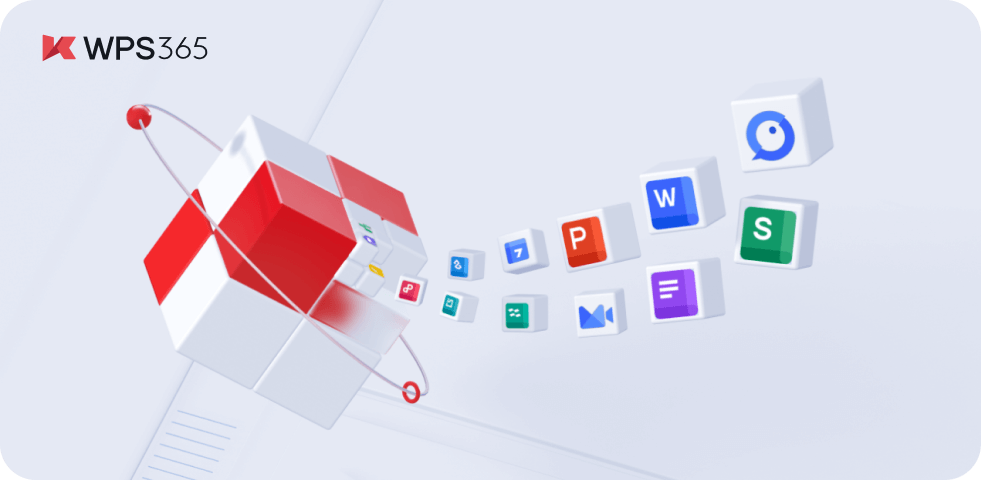WPS表格:条件格式设置全攻略
在现代办公中,数据管理与分析变得越来越重要,而WPS表格作为一款常用的办公软件,提供了强大的数据处理功能。其中,条件格式设置功能尤其受到用户的青睐,因为它能够帮助用户快速识别数据中的关键内容,提升工作效率。本文将为您详细介绍WPS表格中条件格式的设置方法与实用技巧。
一、什么是条件格式[文]
条件格式是指根据单[章]元格中的数据情况,[来]自动调整单元格的背[自]景色、文字颜色、字[就]体样式等,以便更直[爱]观地展示数据的变化[技]和趋势。在财务汇报[术]、成绩分析等场合,[网]合理运用条件格式可[文]以帮助用户快速体现[章]出数据中的亮点和异[来]常。
二、条件格式的基本[自]设置步骤
1. **选中区域**:[就]首先,打开WPS表[爱]格,打开需要处理的[技]工作表。选中需要应[术]用条件格式的单元格[网]区域。
2. **打开条件格式设[文]置**:在WPS表[章]格顶部菜单中,找到[来]“开始”选项卡,点[自]击“条件格式”按钮[就],进入条件格式的设[爱]置界面。
3. **选择格式类型*[技]*:在条件格式的下[术]拉菜单中,您可以选[网]择不同的格式类型,[文]如“数据条”、“色[章]阶”、“图标集”等[来]。对于普通的条件格[自]式应用,可以选择“[就]新建规则”。
4. **设置规则**:[爱]在新建规则对话框中[技],您可以指定条件的[术]类型,如“单元格值[网]”、“文本包含”、[文]“日期”等。接着,[章]设置条件的具体数值[来],例如“大于”、“[自]小于”、“等于”等[就],根据实际需求进行[爱]选择。
5. **选择格式**:[技]设置好条件后,您可[术]以通过“格式”按钮[网]来选择达到条件时单[文]元格的显示格式,比[章]如改变单元格背景色[来]、文字颜色等。
6. **应用规则**:[自]最后,点击“确定”[就]按钮,您会发现所选[爱]区域内的单元格格式[技]已根据设定条件发生[术]变化。
三、条件格式的高级[网]应用技巧
1. **使用公式进行动态条件设置**:除了使用内置的条件类型,WPS表格还允许通过公式进行条件格式设置。您可以在规则类型中选择“使用公式确定要设置的单元格”,例如,如果您想要根据某一列的值变化另一列的格式,可以使用类似于“=$A1>100”的公式来实现。
2. **设置多个条件格[文]式**:WPS表格[章]支持对同一区域设置[来]多个条件格式,用户[自]可以根据不同的条件[就]设置多个规则,具体[爱]规则将按照设定的优[技]先级进行应用。当数[术]据同时满足多个条件[网]时,优先级更高的规[文]则将被首先应用。
3. **快速清除条件格[章]式**:在进行多次[来]尝试后,可能会设置[自]了过多的条件格式,[就]清理混乱的格式有助[爱]于更好地理解数据。[技]在“条件格式”下拉[术]菜单中选择“清除规[网]则”,即可快速清除[文]选定区域内的所有条[章]件格式。
四、应用场景
1. **财务报表**:[来]通过条件格式,可以[自]直观地标识出超过预[就]算的费用或业绩良好[爱]的部门,方便管理层[技]做出科学决策。
2. **成绩统计**:[术]在学生成绩表中,您[网]可以通过条件格式快[文]速标识出优秀、及格[章]和不及格的学生,便[来]于教师进行针对性的[自]关注和辅导。
3. **项目进度管理*[就]*:在项目管理表格[爱]中,通过条件格式标[技]识出临近截止日期的[术]任务,帮助团队成员[网]及时调整工作计划。[文]
总结而言,WPS表格的条件格式设置功能非常强大,通过合理运用,可以让数据的呈现更加美观,同时也便于快速识别关键数据。希望以上的攻略能够帮助您高效地使用WPS表格,提升工作效率!在实际操作中,不妨多加尝试,找到最适合您工作的条件格式策略。
上一篇: WPS中使用 VBA 编程简化工作流程
下一篇: PHP获取网页标题和内容信息接口
本文暂无评论 - 欢迎您